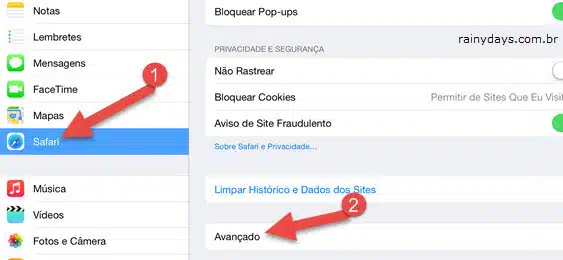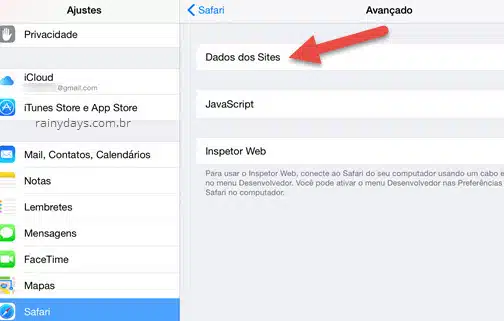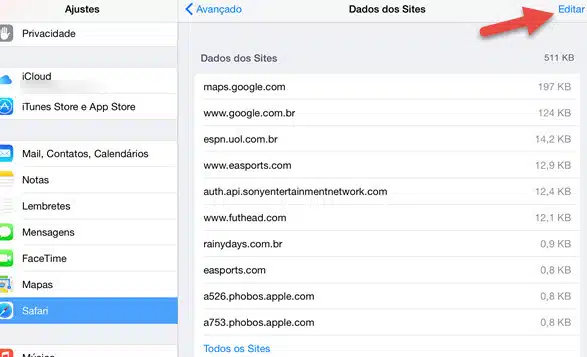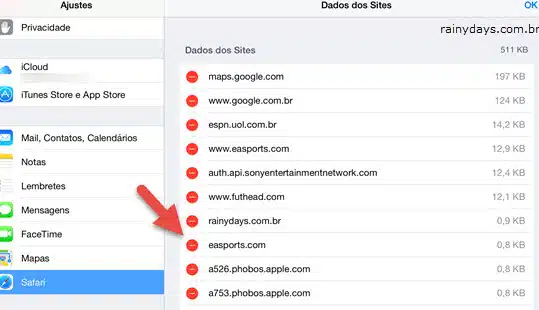Como limpar cookies de um único site no iPad ou iPhone
A maioria das pessoas já sabem como limpar histórico de navegador, mas se você tem muitos sites logados e precisa apagar os dados de apenas um deles, é muito chato apagar o histórico completo e depois ter que ficar entrando com senha em todos os sites de novo. Veja agora como limpar cookies de um único site específico no iPad ou iPhone se você está usando o Safari, é um pouquinho chato por ter que procurar pelo site em questão, mas vale a pena quando não queremos apagar tudo.
Como limpar cookies de um único site no iPad ou iPhone
No seu iPad ou iPhone entre em “Ajustes”.
Toque em “Safari” (1) no menu da esquerda. Do lado direito desça na tela e toque em “Avançado” (2).
Entre em “Dados dos sites”.
E então clique em “Editar” no canto superior direito.
Procure pelo site que quer apagar o cookie e clique no símbolo vermelho do lado esquerdo dele.
Depois toque no botão “Apagar” que aparecerá do lado direito dele.
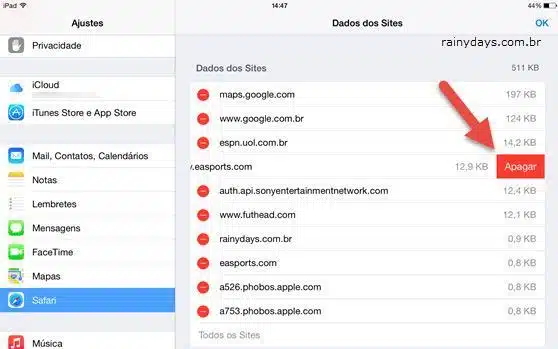
Pronto, os dados do site em questão foram apagados sem afetar os outros sites que está logado no Safari.